
Innholdsfortegnelse:
- Forfatter John Day [email protected].
- Public 2024-01-30 11:22.
- Sist endret 2025-01-23 15:02.

For denne opplæringen vil du skrive ut navnet ditt eller hva du vil til mikrobiten. Det er ganske mye det, veldig enkelt.
Rekvisita
-Mikrobit
-Batteri
-USB-kabel
-Datamaskin
Trinn 1: Lag et nytt prosjekt
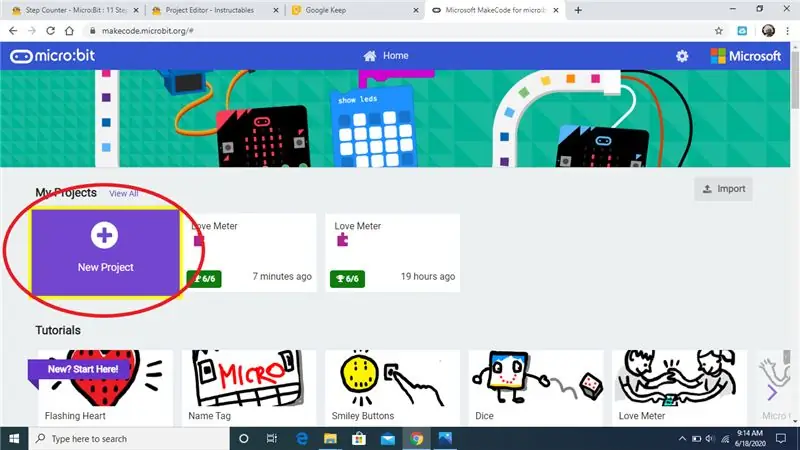
Gi det navnet Navneskilt.
Trinn 2: Vis til skjerm
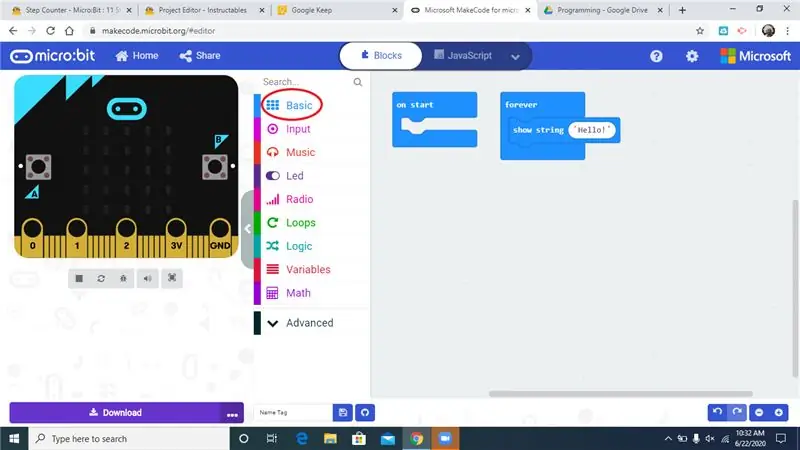
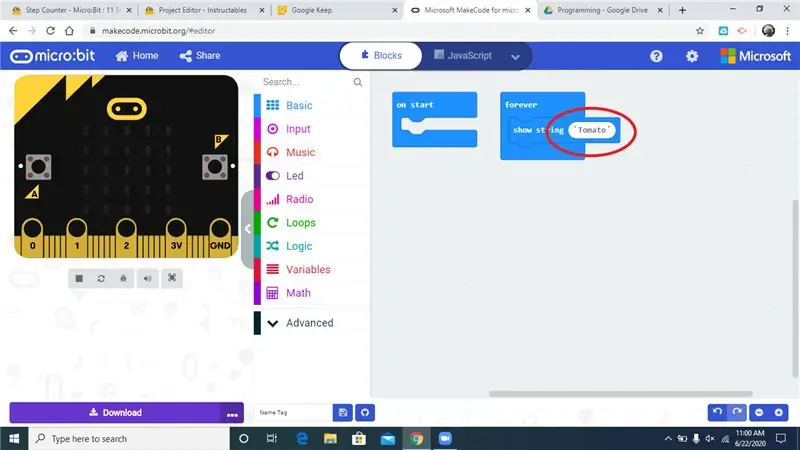
I kategorien Grunnleggende drar du en "show -streng" inn i evig -blokken. Inne i sporet der det står "hei", endre det til navnet ditt, eller skriv hva du vil.
Trinn 3: Koble til

Bruk mikro -usb -kabel for å koble mikrobiten til datamaskinen
Trinn 4: Last ned til Microbit
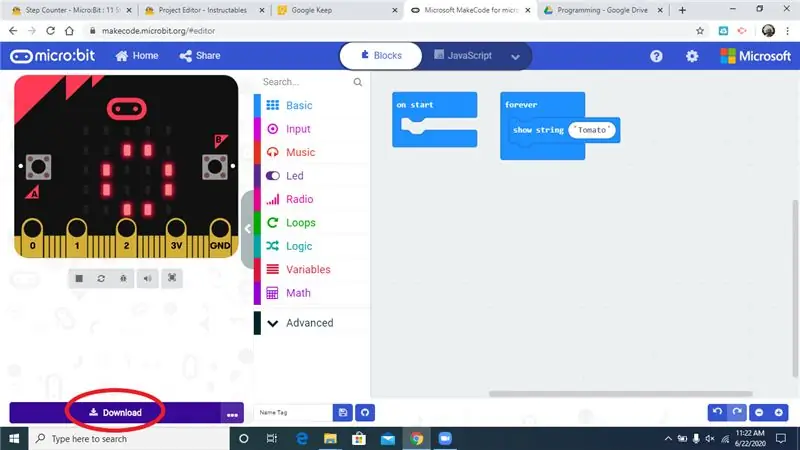
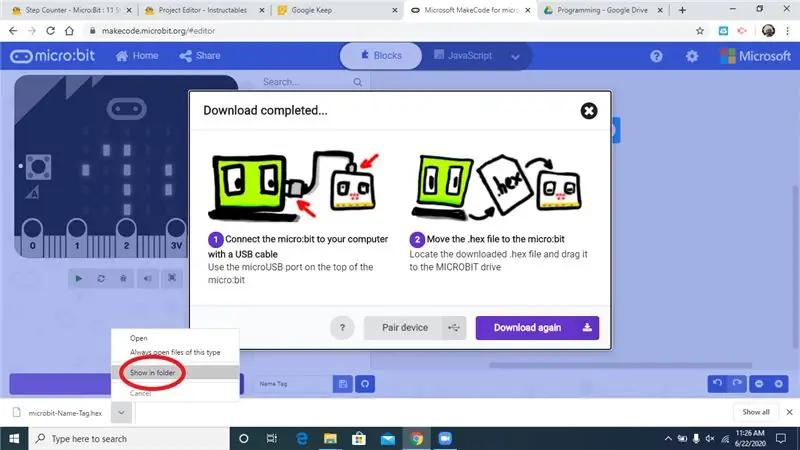
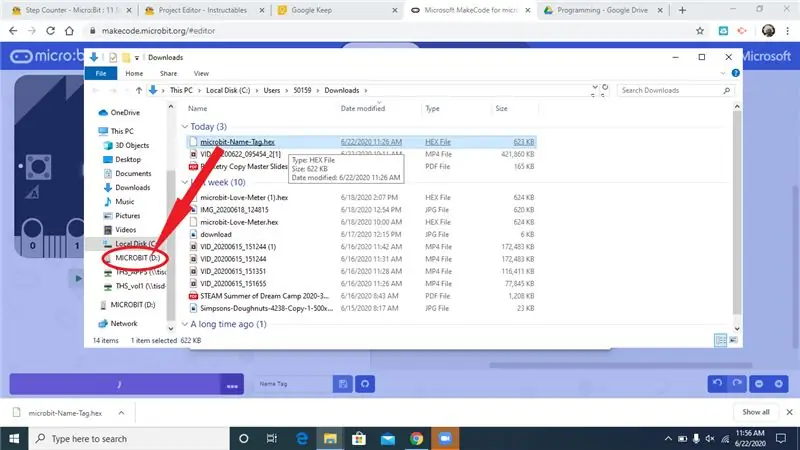
Klikk på nedlastingsknappen nederst til venstre på skjermen. Åpne den nedlastede filen i mappen, og dra den til "MICROBIT".
Trinn 5: Sett inn batteriet

Koble mikrobit fra datamaskinen og sett inn batteriet.
Trinn 6: Fullfør

Navnet ditt eller meldingen din skal nå vises for mikrobiten. Godt jobbet!
Trinn 7: Valgfritt: Tekstversjon
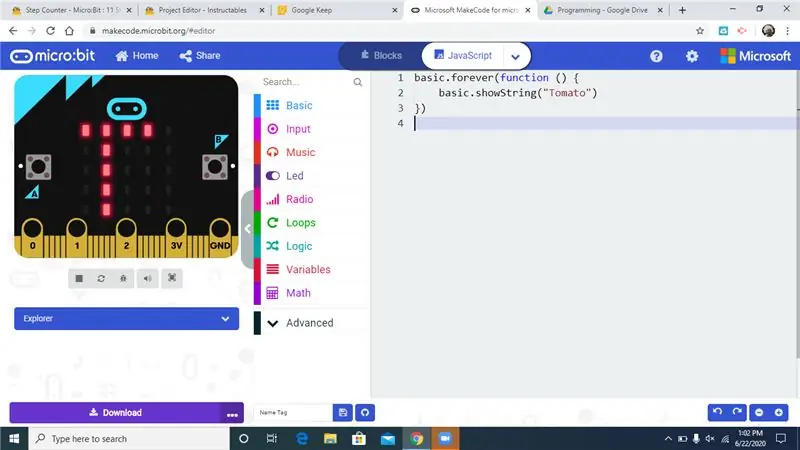
Hvis du vil, kan du lese denne koden. Det er nøyaktig det samme som blokkene du nettopp gjorde, men i tekstversjon.
Anbefalt:
Automatisk plantevanningssystem ved bruk av en mikro: bit: 8 trinn (med bilder)

Automatisk plantevanningssystem ved bruk av en Micro: bit: I denne instruksen skal jeg vise deg hvordan du bygger et automatisk plantevanningssystem ved hjelp av en Micro: bit og noen andre små elektroniske komponenter. Micro: bit bruker en fuktighetssensor for å overvåke fuktighetsnivået i plantens jord og
Slik kjører du servomotorer ved bruk av Moto: bit med mikro: bit: 7 trinn (med bilder)

Slik kjører du servomotorer ved bruk av Moto: bit med Micro: bit: En måte å utvide funksjonaliteten til micro: bit er å bruke et brett kalt moto: bit av SparkFun Electronics (omtrent $ 15-20). Det ser komplisert ut og har mange funksjoner, men det er ikke vanskelig å kjøre servomotorer fra det. Moto: bit lar deg
DIY MusiLED, musikksynkroniserte lysdioder med ett klikk Windows og Linux-program (32-bit og 64-bit). Lett å gjenskape, lett å bruke, lett å transportere .: 3 trinn

DIY MusiLED, musikksynkroniserte lysdioder med ett klikk Windows og Linux-program (32-bit og 64-bit). Lett å gjenskape, lett å bruke, lett å port .: Dette prosjektet hjelper deg med å koble 18 lysdioder (6 røde + 6 blå + 6 gule) til Arduino-kortet og analysere datamaskinens lydkortets sanntidsignaler og videresende dem til lysdiodene for å lyse dem i henhold til slageffektene (Snare, High Hat, Kick)
3D -trykt flammende LED -navneskilt - Få navnet ditt i lyset !: 4 trinn (med bilder)

3D Printed Flahing LED Name Tag-Get Your Name in Lights !: Dette er et fint lite prosjekt der du bygger et navneskilt som er veldig prangende og iøynefallende ved bruk av flerfargede LED-lys. Videoinstruksjoner: For dette prosjektet vil du trenger: 3D -trykte deler https://www.thingiverse.com/thing:2687490 Small
Lag en navneskilt med tastatur: 6 trinn

Lag en opplyst navneskilt av tastaturnøkler: Denne instruksen viser alle hvordan du lager en opplyst navneskilt av noen skrap -tastaturtaster og noen få elektronikk. La oss komme i gang
